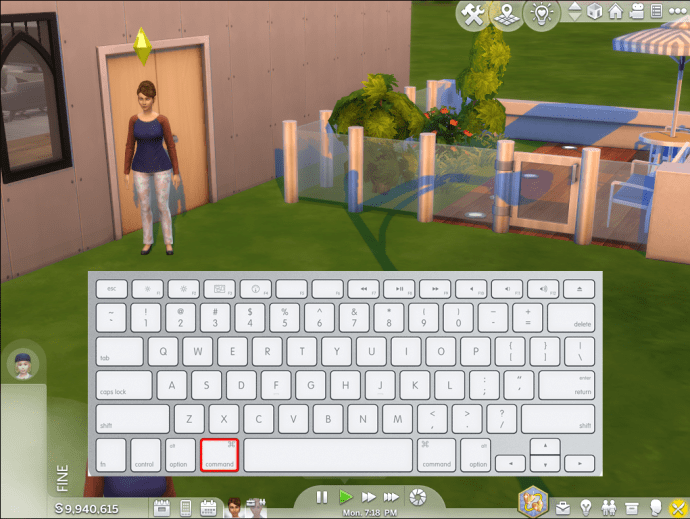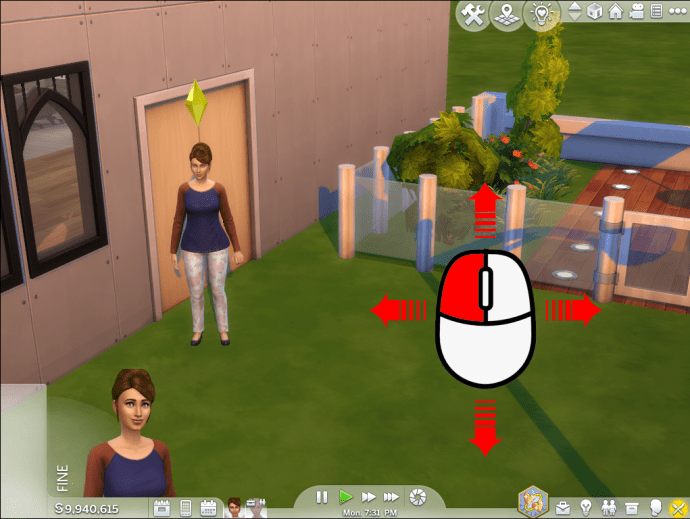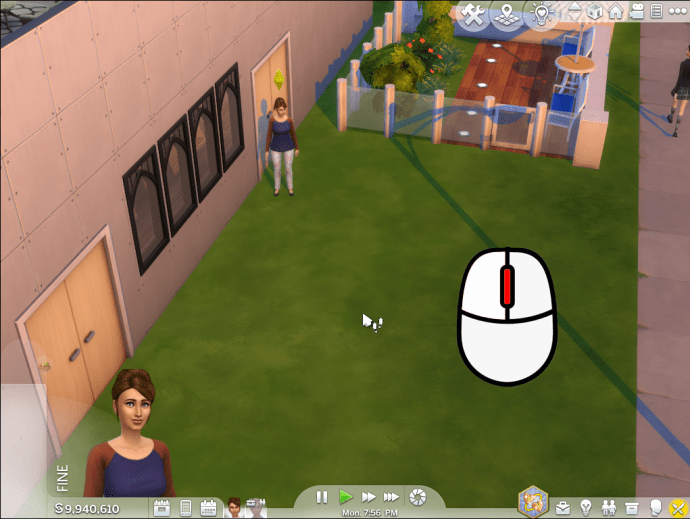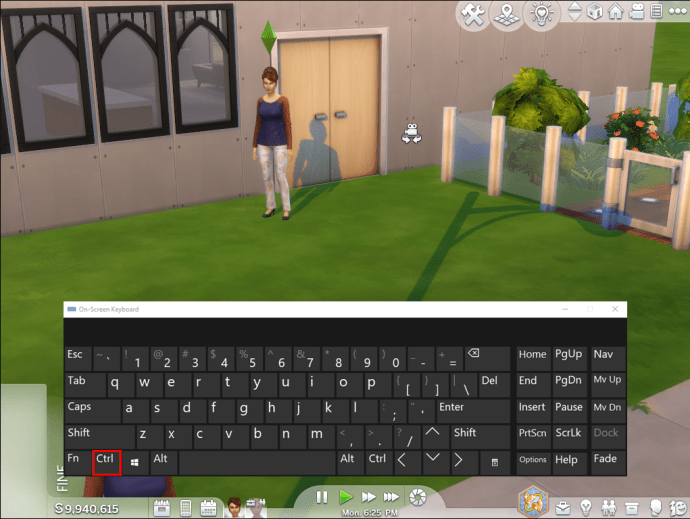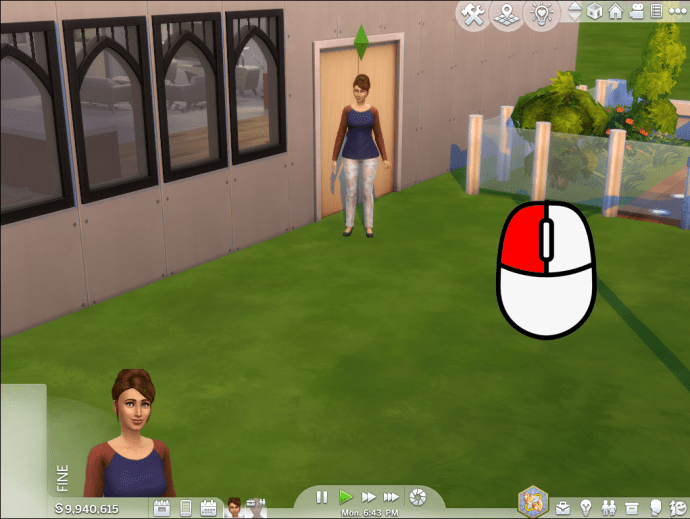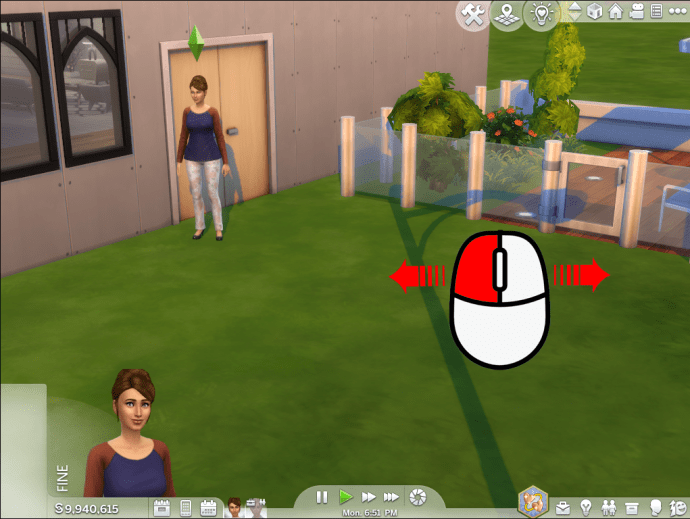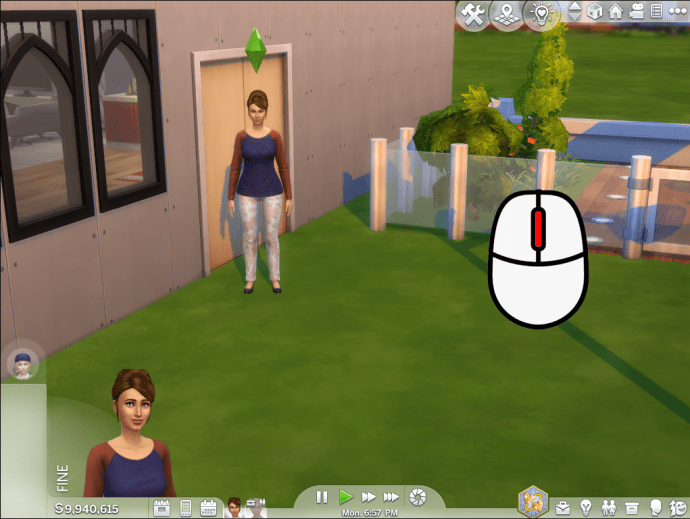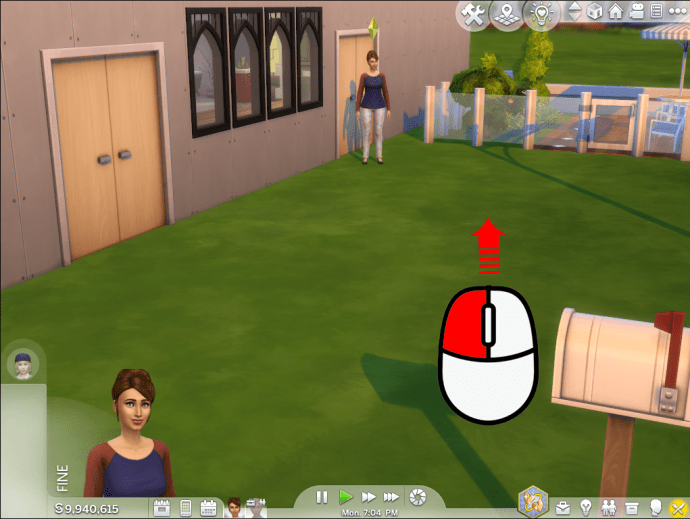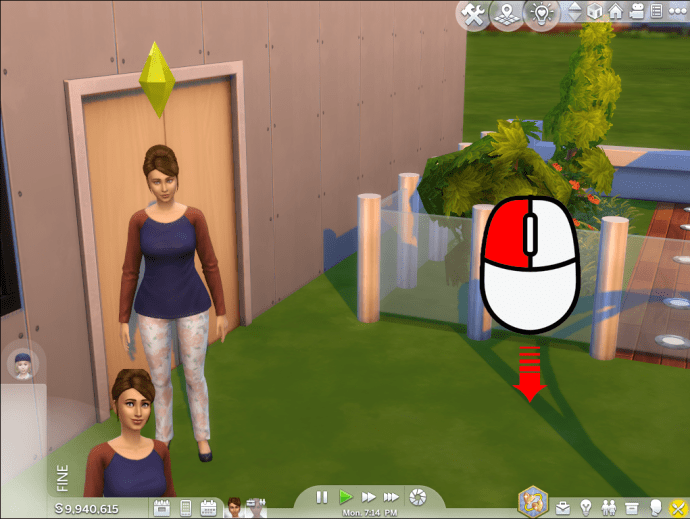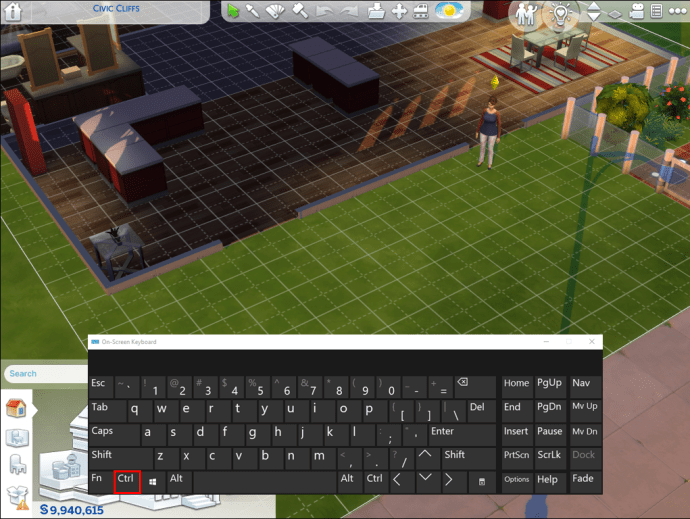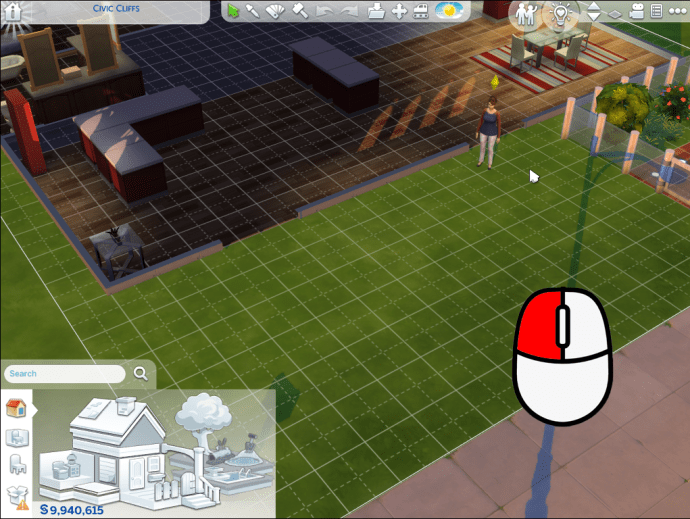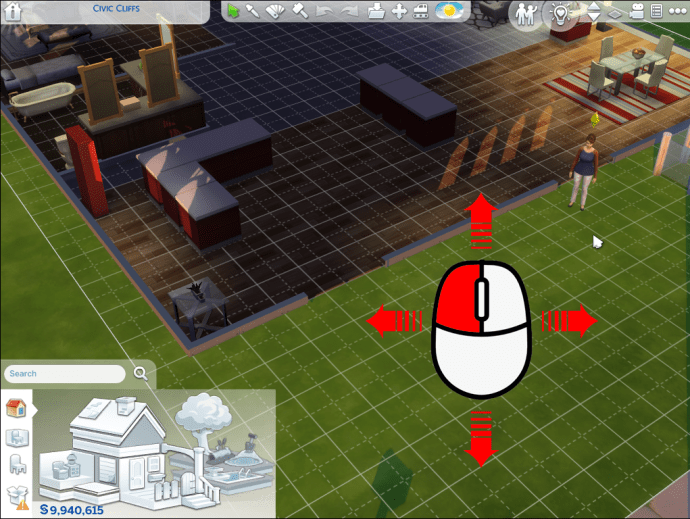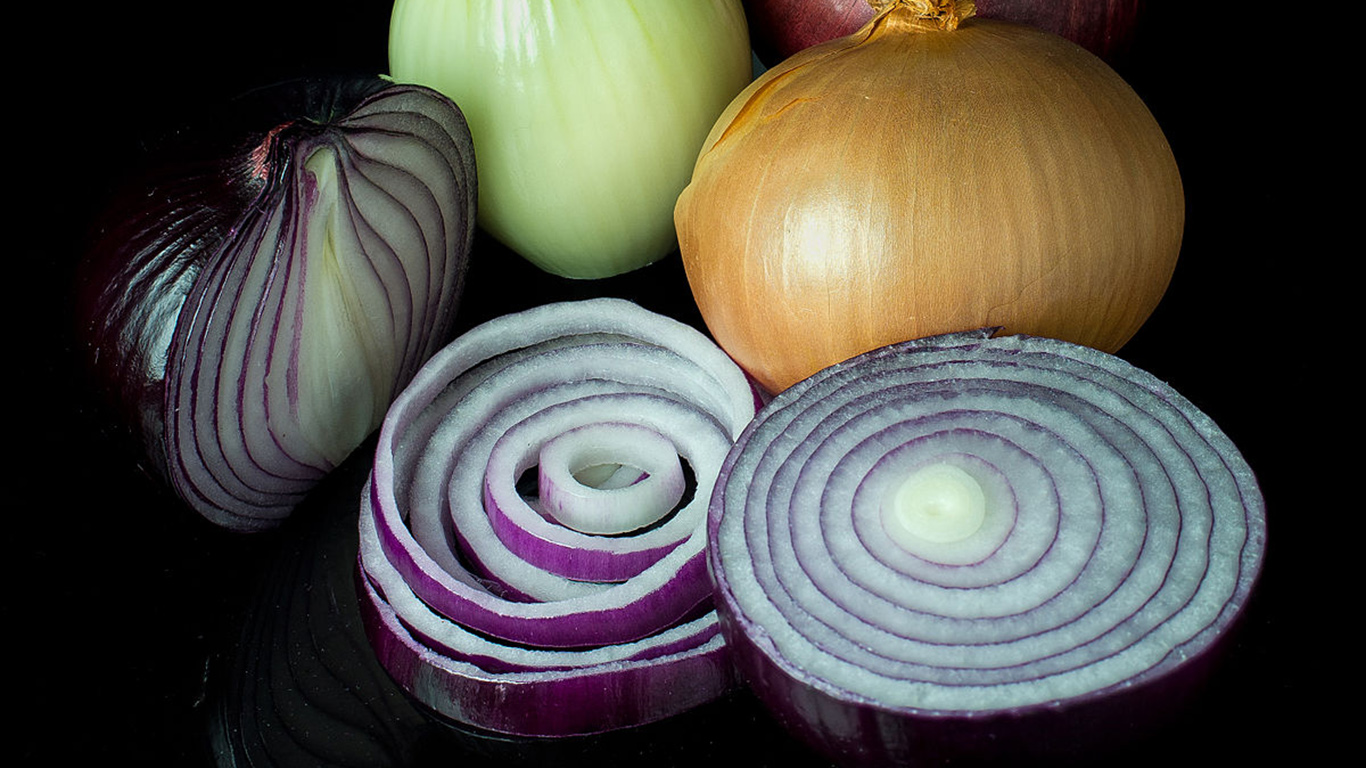カメラを回転させないと、シムズ4を最大限に体験することはできません。カメラアングルを変更すると、家をより効率的に構築し、ゲームをよりリアルに感じることができます。ただし、シムズ4のカメラコントロールは前回のゲームリリースから変更されており、多くのプレイヤーにとって明らかではない可能性があります。

このガイドでは、MacおよびWindowsPCのSims4でカメラアングルを変更する方法について説明します。さらに、スクリーンショットを撮り、カメラの種類を切り替える手順を共有します。新しいシムズ4コントロールをまっすぐにするために読んでください。
Macのシムズ4でカメラアングルを回転させる方法
Sims 4のカメラコントロールは、モードによってわずかに異なります。ライブモードでカメラアングルを変更する方法は次のとおりです。
- 「コマンド」キーを押し続けます。
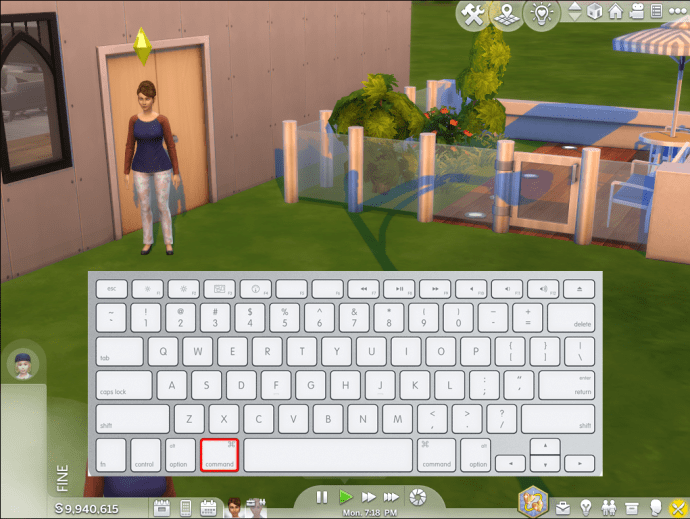
- マウスの左ボタンをクリックして押したままにします。

- マウスをドラッグして、表示角度を変更します。マウスを下にドラッグすると、カメラも下に傾きます。左にドラッグすると、カメラが左に傾きます。
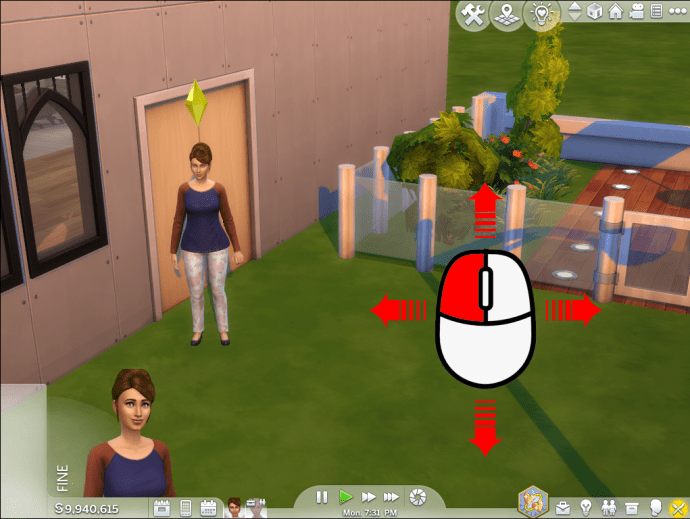
- 必要に応じて、マウスのスクロールホイールを使用してズームインまたはズームアウトします。
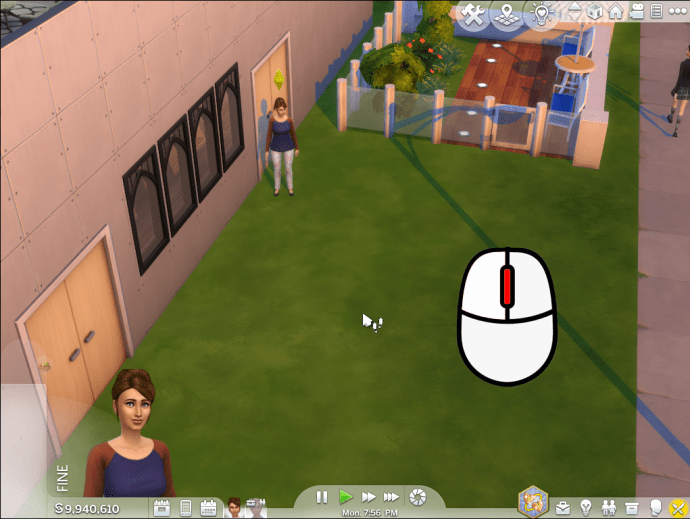
カメラモードの場合は、矢印キーまたは「W」、「A」、「S」、「D」を使用してカメラを移動します。 「Fn」+下向き矢印または「Fn」+上向き矢印の組み合わせを使用して、カメラを上下に移動します。
WindowsPCのシムズ4でカメラアングルを回転させる方法
Sims 4ライブモードでカメラアングルを制御するには、以下の手順に従ってください。
- キーボードの「Control」キーを押しながら、カメラを制御します。
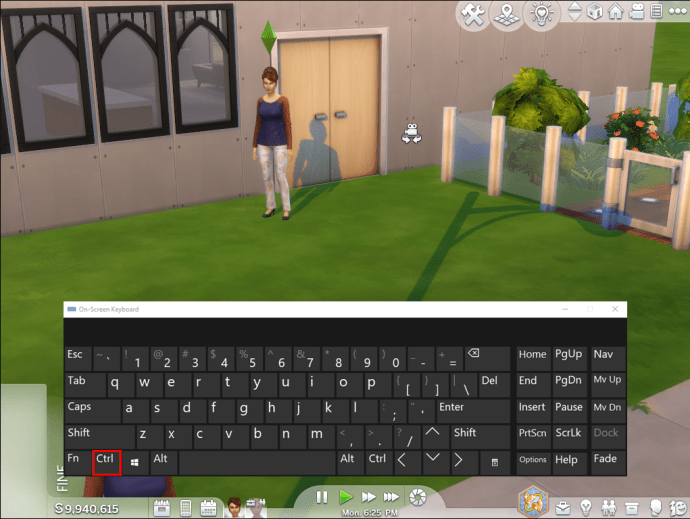
- マウスの左ボタンをクリックして押したままにします。
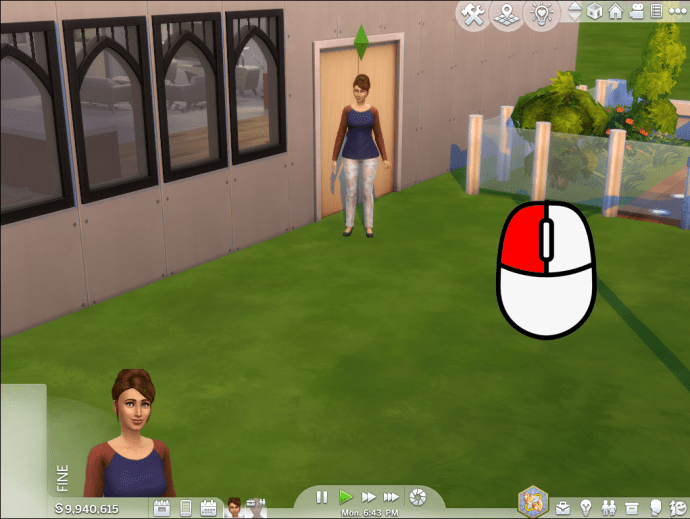
- 左ボタンを押したままマウスを動かして、ビューを変更します。カメラはカーソルの動きに追従します。
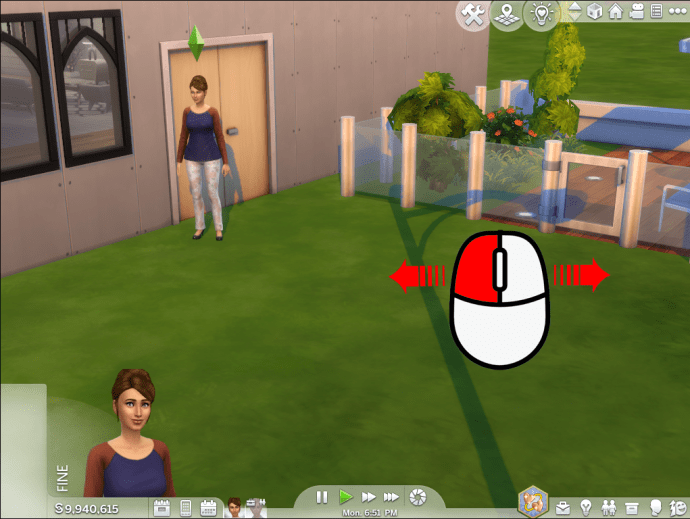
- マウスのスクロールホイールを使用してズームインまたはズームアウトします。
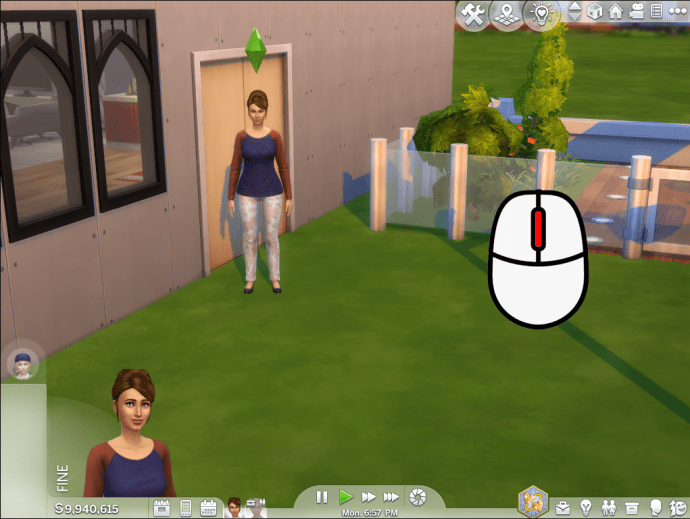
カメラモードでは、矢印キーまたは「W」、「A」、「S」、「D」を使用して表示角度を制御できます。カメラを上下に動かすには、上矢印キーまたは下矢印キーと「Fn」ボタンを押し続けます。
カメラアングルを上下に垂直に回転させる方法
シムズ4でカメラを上下に傾ける方法は明らかではないかもしれません。しかし、一度習得すると、コントロールは直感的で便利に見えます。シムズ4でカメラを上下に傾ける方法は次のとおりです。
- 「Command」キーまたはMac、またはWindowsの「Control」キーを押します。
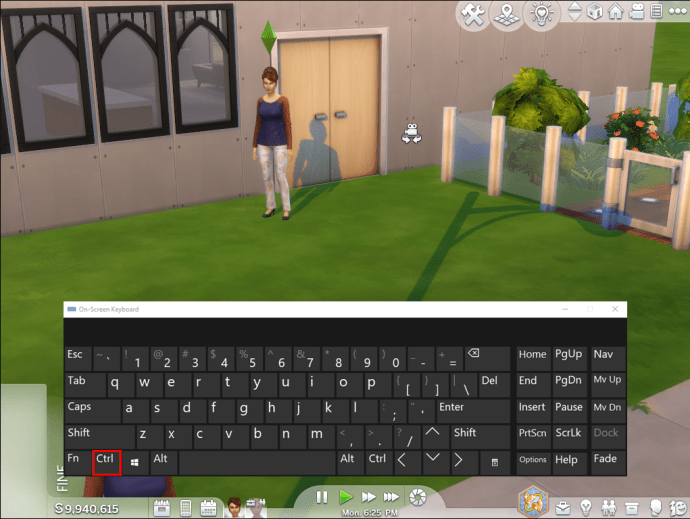
- マウスの左ボタンをクリックして押したままにします。
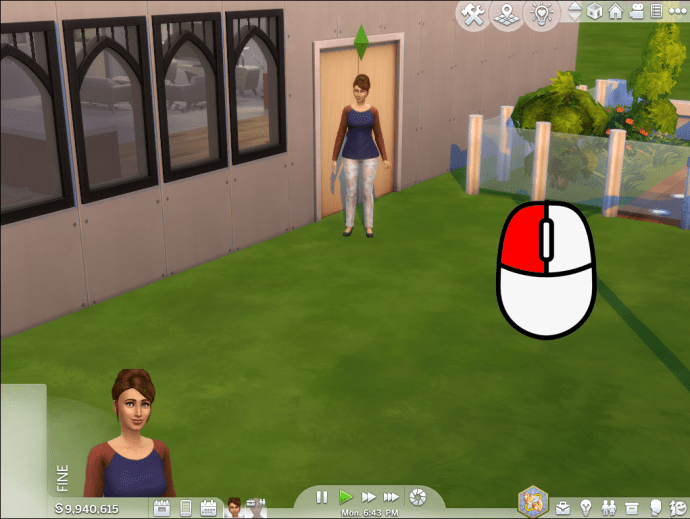
- カーソルを上に移動して、カメラを上に傾けます。
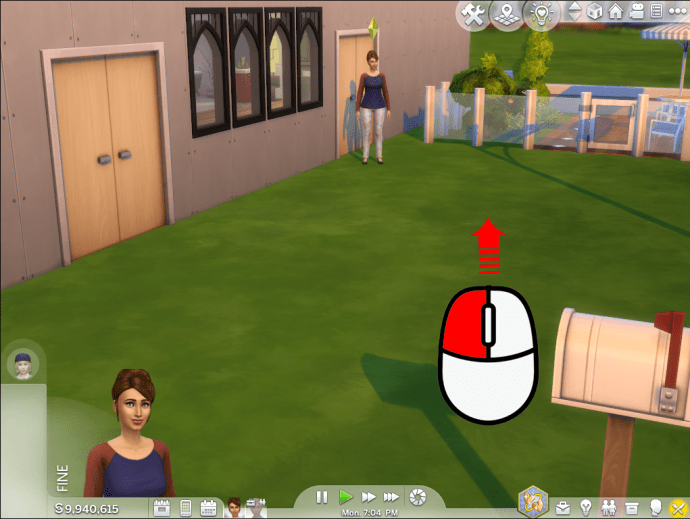
- カーソルを下に移動して、カメラを下に傾けます。
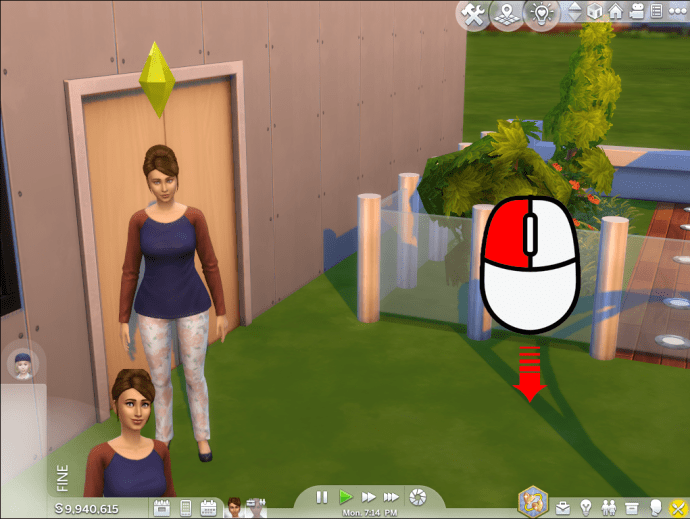
または、カメラモードでは、「Fn」+上向き矢印または「Fn」+下向き矢印の組み合わせに従って垂直カメラビューを制御できます。
シムズ4ビルドモードでカメラアングルを回転させる方法
Sims 4 Bild Modeでカメラを制御することは、LiveModeで行うことと同じです。以下の手順に従ってください。
- Macの場合は「Command」キー、Windowsの場合は「Control」キーを押し続けます。
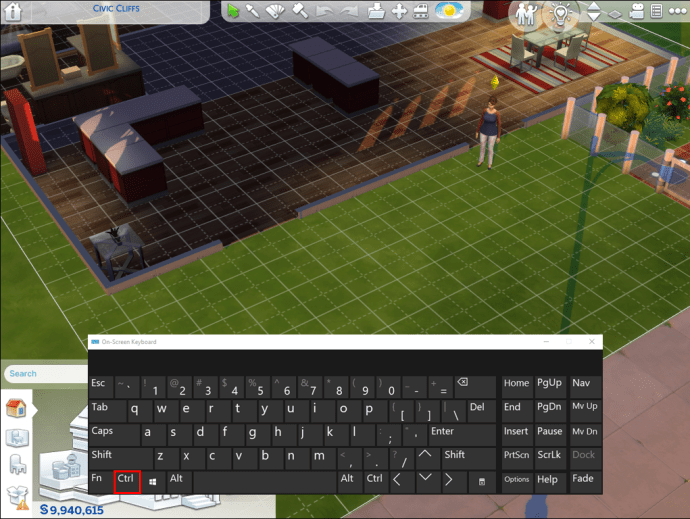
- マウスの左ボタンをクリックして押したままにします。
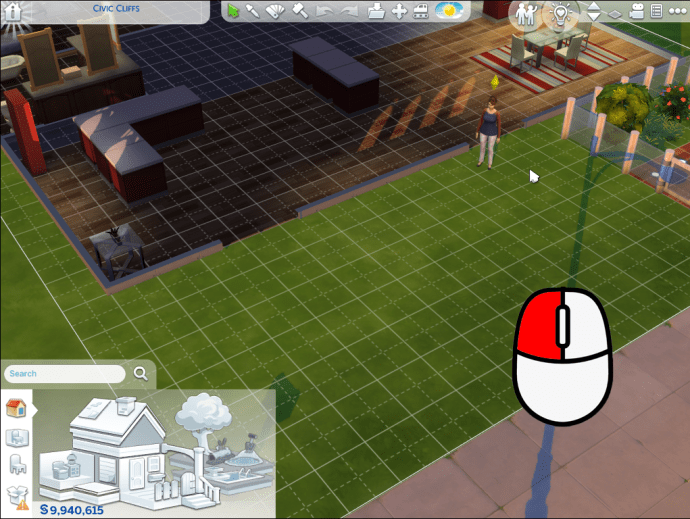
- マウスをドラッグすると、カメラビューが表示されます。
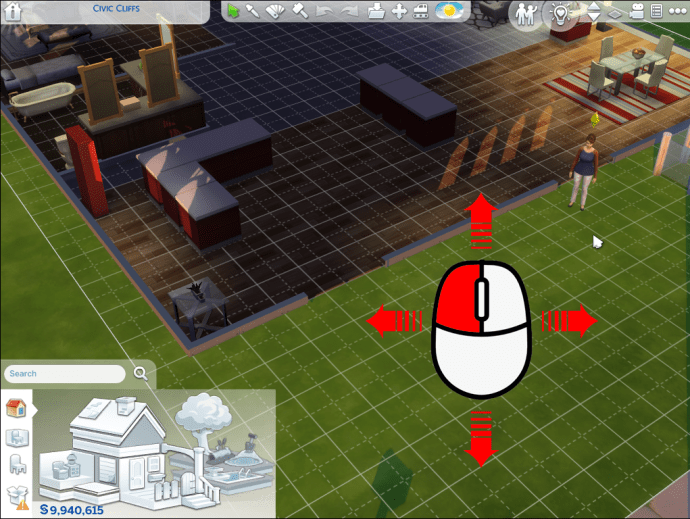
よくある質問
このセクションでは、シムズ4でのカメラの制御に関連するその他の質問に答えます。
Sims 4でカメラタイプを切り替えるにはどうすればよいですか?
ゲームでカメラの種類を切り替えるには、長い方法と単純な方法の2つの方法があります。ゲーム設定でカメラビューを変更する方法は次のとおりです。
1.「Esc」キーを押してゲームメニューを開きます。
2.「ゲームオプション」をクリックします。
3.「コントロールとカメラ」をクリックします。
4.カメラビューを選択します。
代わりに、「Control」+「Shift」+「Tab」ショートカットを使用することもできます。 Macコンピュータでは、「Control」の代わりに「Command」キーを使用します。
コンソールのシムズ4で一人称カメラビューにアクセスするにはどうすればよいですか?
Sims 4のコンソールコントロールは、PCバージョンのものと比較して少し制限されています。角度を簡単に変更することはできませんが、カメラを上下に動かすことはできます。カメラビューを切り替えて、サードパーソンビューまたはファーストパーソンビューを有効にすることもできます。 PlayStation 4でこれを行うには、コントローラーのR3ボタンを押してビューを切り替えます。 Xbox Oneでは、RSボタンを押します。コントローラの右側のアナログスティックを使用して、カメラを動かします。
見て回る
Sims 4でカメラを制御する方法がわかったので、ゲームはさらに楽しくなるはずです。適切なコントロールを知っていると、移動の自由と多くの新しい可能性が得られます。たとえば、一人称視点では、ゲームプレイに飛び込んで、三人称視点では決してアクセスできない場所を探すことができます。
更新されたシムズ4カメラコントロールについてどう思いますか?それらは便利だと思いますか、それともSims 3カメラコントロールを好みますか?以下のコメントセクションであなたの考えを共有してください。